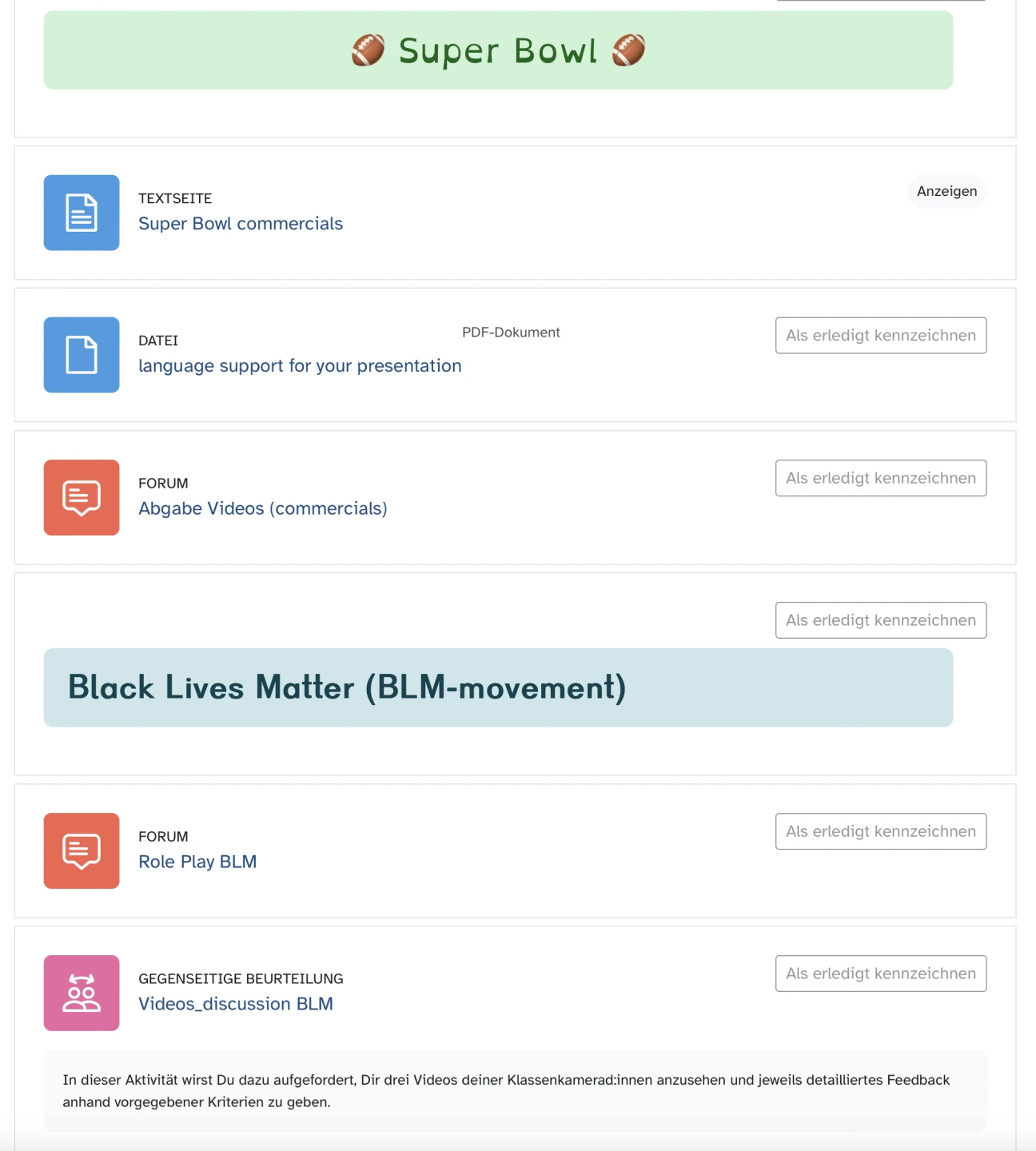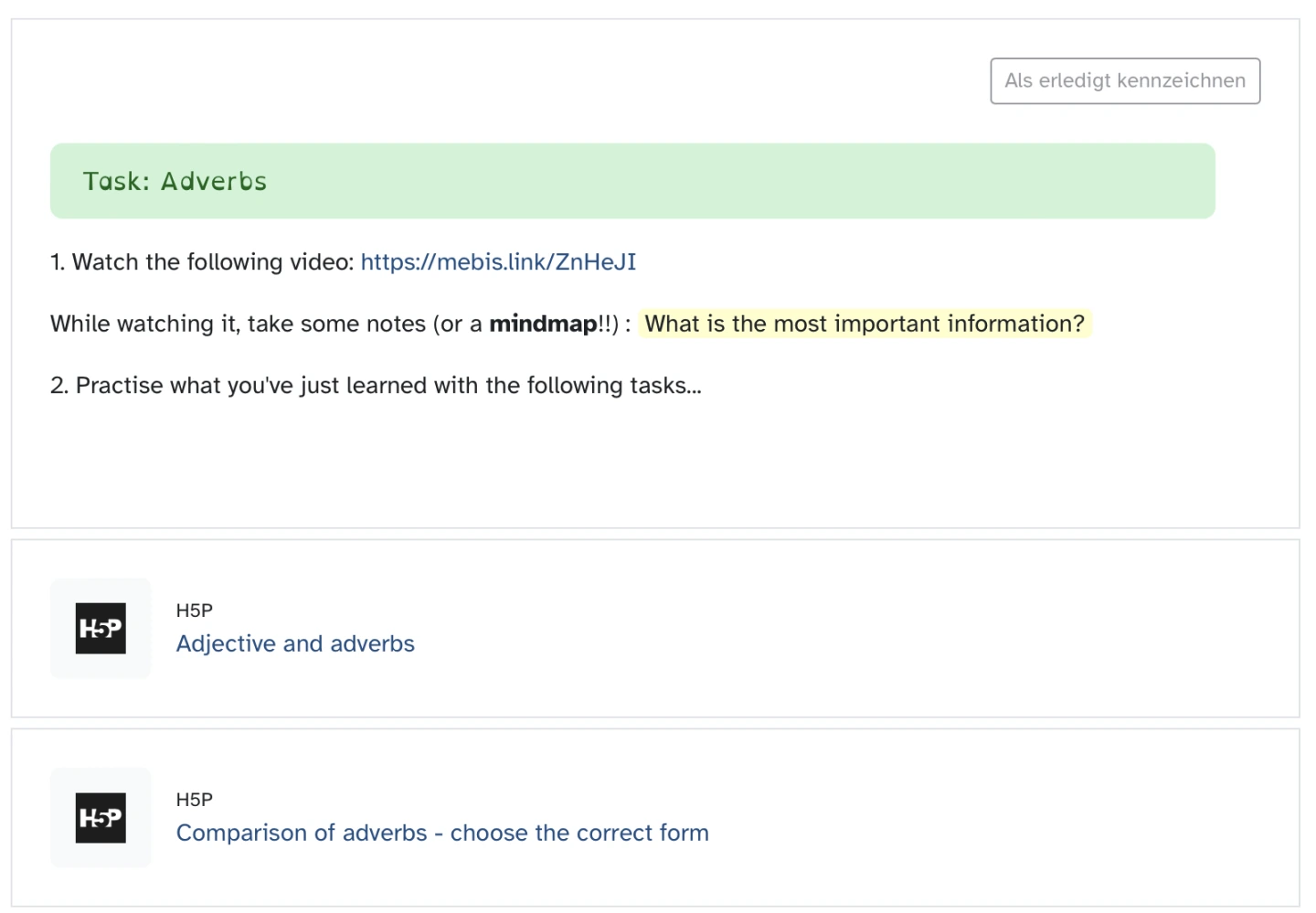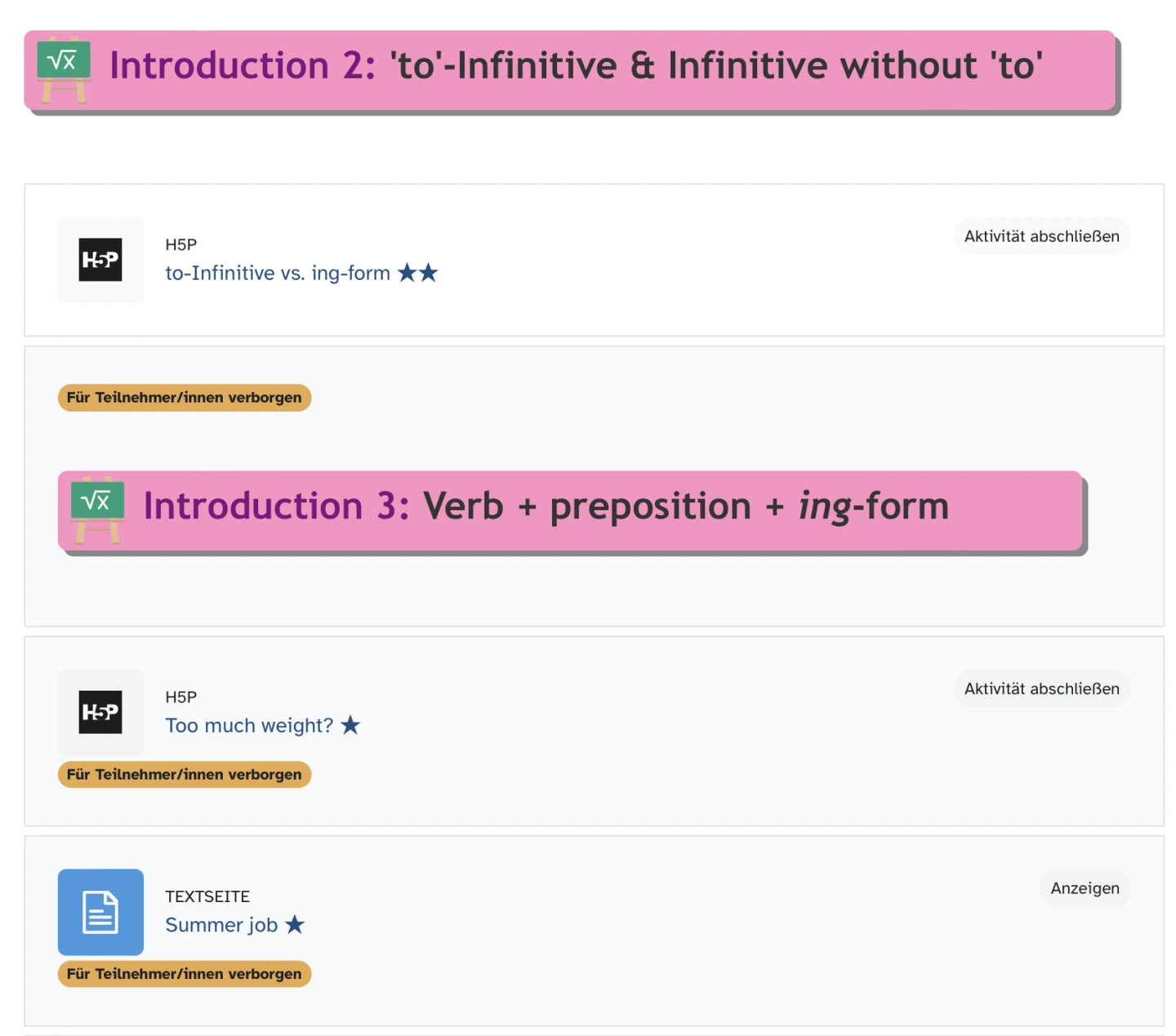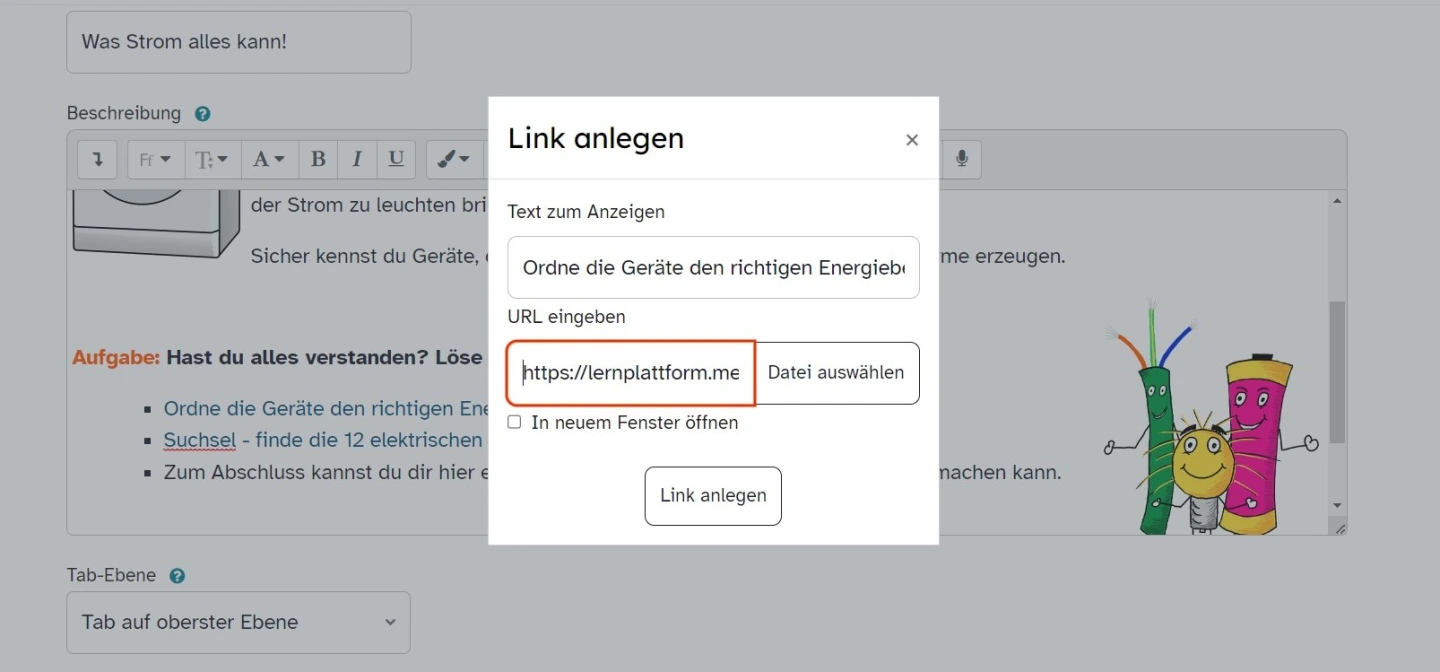Das Arbeitsmaterial „Text- und Medienfeld”
Einfache Gestaltung übersichtlicher und multimedialer Kursoberflächen: Hier erfahren Sie, wie Sie das mebis-Arbeitsmaterial „Text- und Medienfeld” gezielt und didaktisch sinnvoll nutzen können.
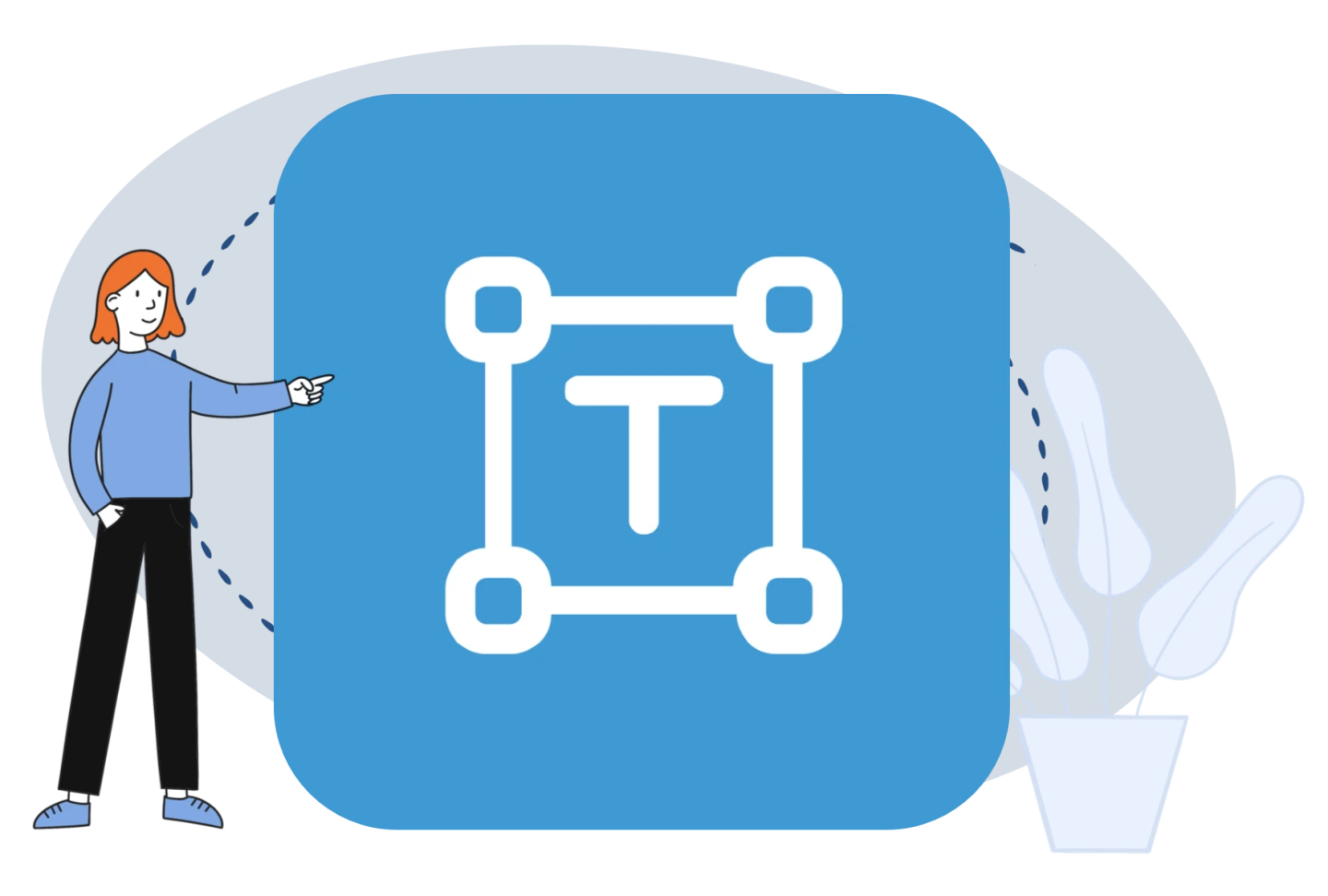
Allgemeine Beschreibung
Das Arbeitsmaterial „Text- und Medienfeld” ist ein multifunktionales Tool bei der Kursgestaltung. Egal ob Sie in der mebis Lernplattform eine Textgestaltung vornehmen wollen, eine übersichtliche Gliederung ihrer Dateilisten oder eine interaktive Kursoberfläche kreieren wollen, das Text- und Medienfeld hält dazu das notwendige Werkszeug bereit.
Didaktische Einsatzmöglichkeiten im Überblick
Textverarbeitungsprogramm
Das Text- und Medienfeld mit seinem integrierten Editor ist ein Textverarbeitungsprogramm. Schreiben Sie mit dem Text- und Medienfeld Ihren Text, begrüßen Sie Ihre Lernenden persönlich, indem Sie sie mit ihrem Namen ansprechen und gestalten Sie Ihre Informationen, Hinweise oder Aufgabenstellungen mit den üblichen Textverarbeitungsoptionen (verschiedene Schriftfarben, farbliche Hervorhebungen, Absatzausrichtungen, Sonderzeichen und ähnlichem).
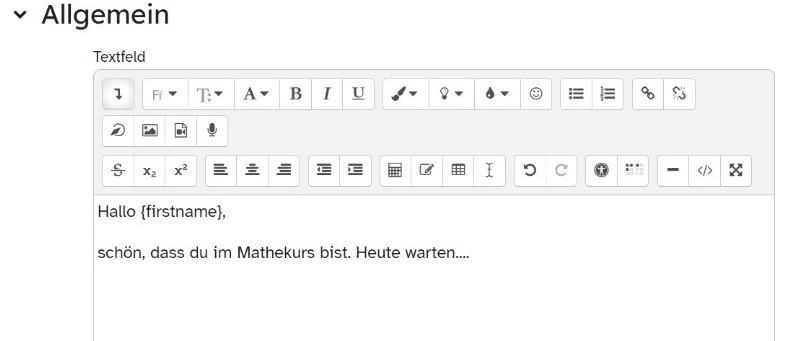
Auch spezifische Schriftarten wie z. B. die vereinfachte Ausgangsschrift, die Schulbuchschrift oder gar mathematische Formeln stehen Ihnen zur Verfügung. Illustrieren Sie Ihren Text abschließend mit Bildern.
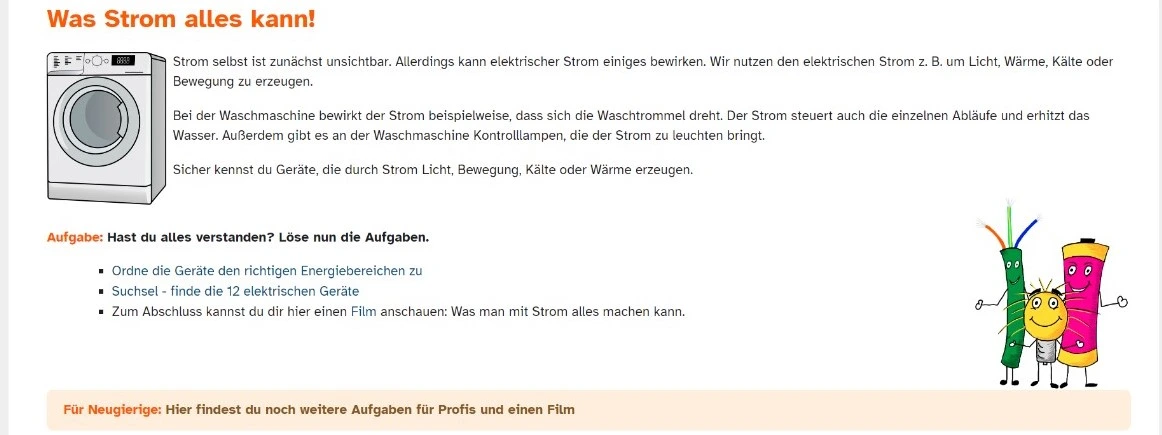
Gliederung von Dateilisten
Gliedern Sie Ihre Dateilisten durch das Text- und Medienfeld mit farbigen Zwischenüberschriften und zusätzlichen Abständen. So ermöglichen Sie Ihren Lernenden eine schnelle Orientierung, da logische Einheiten hervorgehoben sind. Geben Sie Ihren Lernenden über ein Text- und Medienfeld kurze Anweisungen, wie sie z. B. im Kurs weiter vorgehen, oder fassen Sie in einem Text- und Medienfeld die Inhalte zusammen.
-
Unterteilen Sie umfangreichere Lerninhalte und legen Sie die Teilbereiche in einzelnen Text- und Medienfeldern oder auch Textseiten in Ihrem mebis-Kurs an. So können Sie die sequenzierten Inhaltspakete jederzeit beliebig verschieben oder die Sichtbarkeit der Inhalte einfach und schnell regulieren, indem Sie einzelne Text- und Medienfelder für Ihre Lernenden unsichtbar schalten oder verborgen halten. Wie das im Detail genau funktioniert, erfahren Sie im folgenden Beitrag:
Multimediale und interaktive Kursoberfläche
Mithilfe des Text- und Medienfeldes betten Sie multimediale Elemente in die Kursoberfläche ein. Platzieren Sie nicht nur kontextuell gebundene Bilder, sondern auch Videos und Audios auf der Kursseite und illustrieren, verdeutlichen, differenzieren oder vertiefen Sie die Lerninhalte. Sprechen Sie beispielsweise einen Lesetext als Audiodatei ein, um damit verschiedene Lernwege anzubieten oder unterstützende Aufgabenformate zur Verfügung zu stellen.
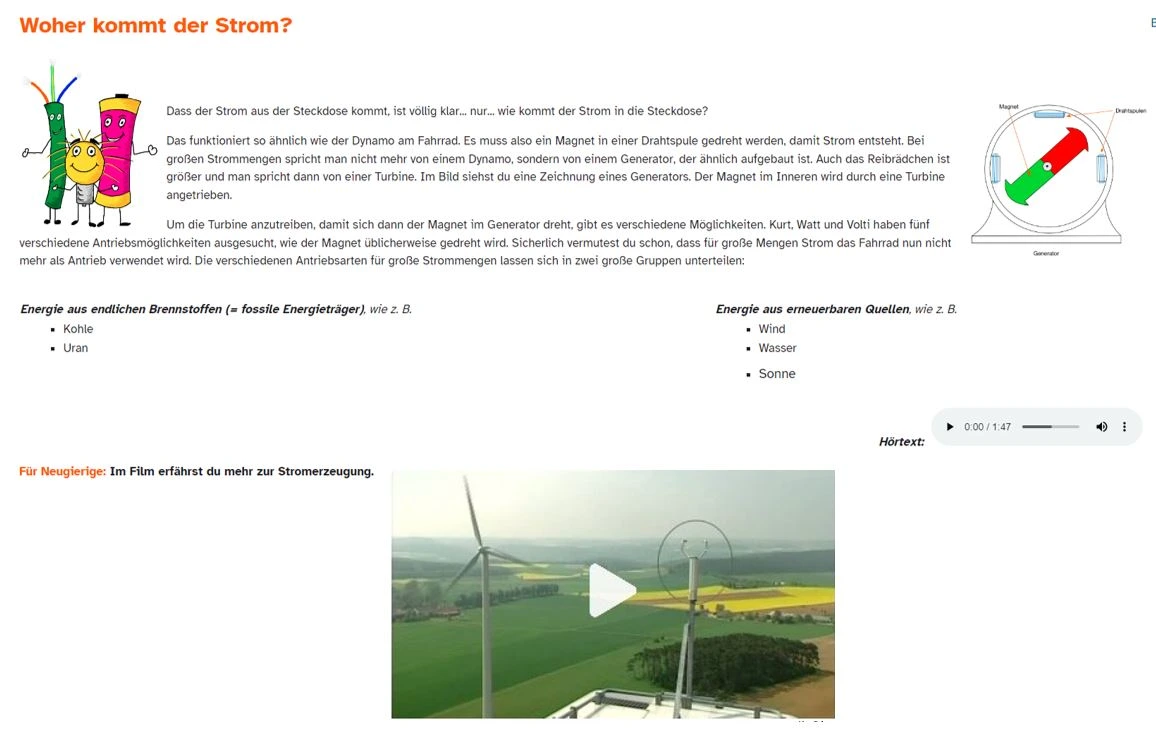
Im folgenden Beitrag finden Sie einige wichtige Tipps zur Gestaltung einer multimedialen Kursoberfläche mit Bildern, Hyperlinks und QR-Codes.

Gestaltung digitaler Arbeitsblätter
Wie lassen sich digitale oder analoge Arbeitsblätter lernförderlich gestalten?
WeiterlesenWeitere Möglichkeiten:
Erleichtern Sie den Lernenden die Orientierung im Kurs, indem Sie lange Dateilisten und Suchwege hinter einem Text- und Medienfeld verbergen.
Schaffen Sie mit Text- und Medienfeldern interaktive und multimediale Lernlandschaften mit hohem Aufforderungsgehalt, in denen die Lernenden den Aktivitäten sofort nachgehen können, ohne Dateilisten absuchen zu müssen.
Verlinken Sie mit dem Text- und Medienfeld URL-Adressen. Legen Sie dazu im Text- und Medienfeld URL-Links an, die z. B. weiterführende Materialien für die Lernenden bereithalten. Auch können ausgewählte Wörter, Emojis oder Bilder mit einer URL-Adresse verknüpft werden. Sobald die Lernenden auf das entsprechende Item klicken, werden sie zum hinterlegten Arbeitsmaterial weitergeleitet. Die mebis-Kursseite selbst bleibt damit übersichtlich und ansprechend.
Betten Sie interaktive Aufgaben wie z. B. H5P in ein Text- und Medienfeld ein. Gestalten Sie damit interaktive Kursseiten, in denen die Lernenden beispielsweise Lückentexte lösen, richtige Reihenfolgen erstellen, Bilder zuordnen, multiple Choice-Aufgaben bearbeiten oder Memory spielen, Kreuzworträtsel lösen oder vieles mehr.
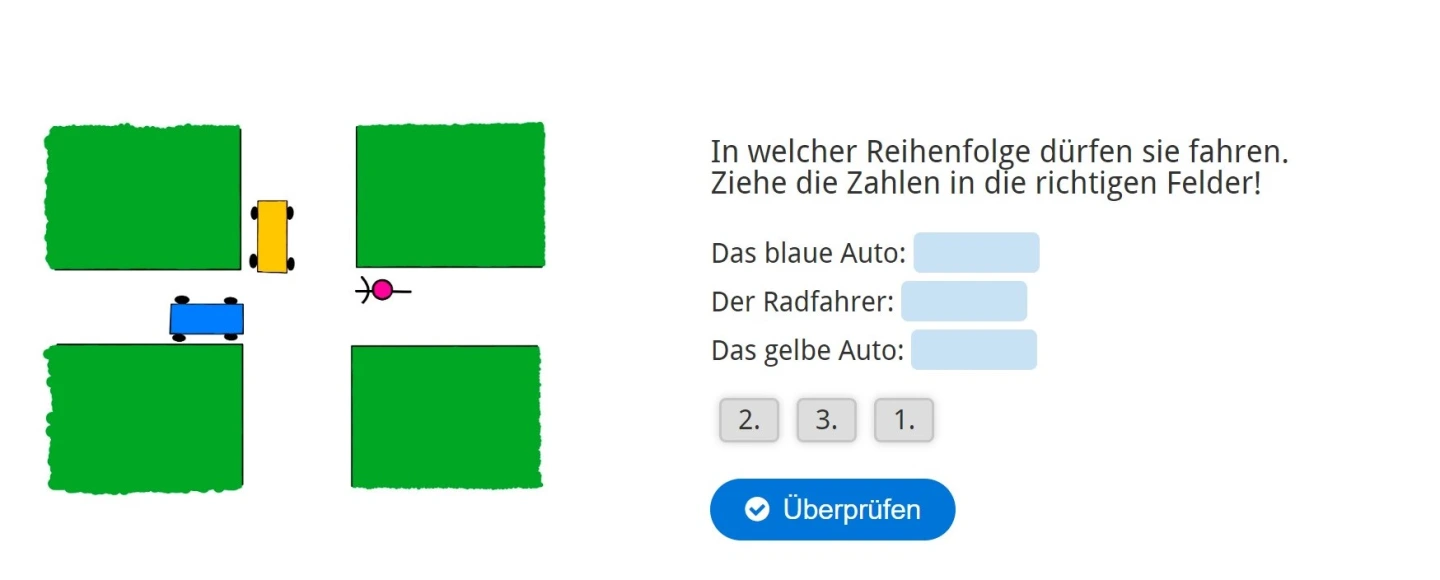
HTML-Editor
Das Text- und Medienfeld beinhaltet auch einen HTML-Editor, mit dem Sie als versierter Nutzer die Kursseiten noch individueller gestalten können.
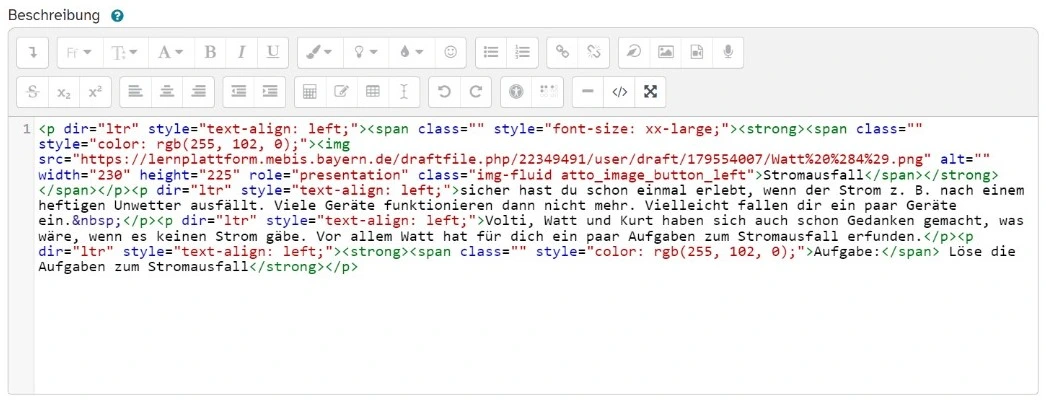
Praxistipps und Stolpersteine: Was muss ich beachten?
Um zu vermeiden, dass die Kurshauptseite sehr textlastig wird, sollten Text- und Medienfelder gezielt eingesetzt werden. Bei längeren Texten oder eingebetteten Aufgabenstellungen kann es geschickter sein, anstelle eines Text- und Medienfeldes das Arbeitsmaterial „Textseite” zu wählen. Diese hat die gleichen Funktionen wie das Text- und Medienfeld, unterscheidet sich aber in zwei Punkten:
Bei der Textseite öffnet sich eine eigene ganze Seite für den Inhalt.
Die Textseite ist gerade bei mehreren eingebetteten Aufgaben über iFrame leistungsstärker und funktioniert daher stabiler.
Ebenfalls besteht die Möglichkeit, mehrere Textseiten untereinander zu platzieren, um so eine Dateiliste zu erhalten, aus der die Lernenden dann auswählen können. Vertiefende Informationen hierzu finden Sie in folgendem Beitrag:

Textseite
Einfache Gestaltung übersichtlicher und multimedialer Kursoberflächen: Hier erfahren Sie, wie Sie das mebis-Arbeitsmaterial „Textseite” gezielt und didaktisch sinnvoll nutzen können.